Excel cho loltruyenky.vn 365Word cho loltruyenky.vn 365Outlook cho loltruyenky.vn 365PowerPoint cho loltruyenky.vn 365Publisher cho loltruyenky.vn 365Access cho loltruyenky.vn 365Office 2019Visio Plan 2Visio Professional 2019Visio Standard 2019Visio Professional 2016Visio Standard 2016Visio Professional 2013Visio 2013Visio Premium 2010Visio 2010Visio Standard 2010Excel 2019Word 2019Outlook 2019PowerPoint 2019OneNote 2016Publisher 2019Access 2019OneNote 2013OneNote 2010Project Professional 2019Office 2016Excel 2016Word 2016Outlook 2016PowerPoint 2016Publisher 2016Access 2016InfoPath 2013Project Professional 2016Excel 2013Office dành cho doanh nghiệpQuản trị viên loltruyenky.vn 365Word 2013Outlook 2013loltruyenky.vn 365 dành cho gia đìnhOffice 365 Business EssentialsPowerPoint 2013Publisher 2013Access 2013Excel 2010Word 2010Outlook 2010PowerPoint 2010Access 2010Publisher 2010Project 2010InfoPath 2010Office 365 do 21Vianet điều hànhOffice 365 do 21Vianet điều hành – Small Business AdminOffice 365 do 21Vianet điều hành – AdminOffice 2013Office 365 Germany – EnterpriseNgười quản trị Office 365 Germany – EnterpriseOffice.comProject for Office 365Project Professional 2013Project Standard 2010Project Standard 2013Project Standard 2016Project Standard 2019SharePoint Workspace 2010Thêm…Ít hơn
Nếu một ứng dụng Office, như Word hoặc Excel không hoạt động đúng cách, đôi khi việc khởi động lại ứng dụng có thể giúp khắc phục sự cố. Nếu cách đó không hiệu quả, bạn có thể thử sửa chữa ứng dụng. Khi hoàn thành, có thể bạn sẽ cần phải khởi động lại máy tính.
Đang xem: Fix lỗi office 2016
Sửa chữa Office từ Panel Điều khiển
Các bước để truy cập vào công cụ sửa sẽ tùy thuộc vào hệ điều hành của bạn. Chọn hệ điều hành từ các tùy chọn bên dưới.
Chọn hệ điều hành của bạn
Chọn hệ điều hành của bạn Windows 10 Windows 8 hoặc 8.1 Windows 7 hoặc Vista
Bấm chuột phải vào nút Bắt đầu (góc dưới bên trái), rồi chọn Ứng dụng và Tính năng trên menu bật lên.
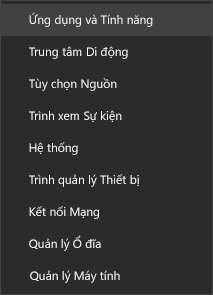
Chọn sản phẩm loltruyenky.vn Office mà bạn muốn sửa chữa, rồi chọn Sửa đổi.
Lưu ý: Hành động này sẽ sửa chữa cả bộ Office ngay cả khi bạn chỉ muốn sửa chữa một ứng dụng như Word hay Excel. Nếu bạn đã cài đặt ứng dụng độc lập thì hãy tìm kiếm ứng dụng đó theo tên.
Tùy theo việc bản Office của bạn là Click-to-run hay dựa trên nền MSI, bạn sẽ thấy các tùy chọn sau để tiến hành sửa chữa. Làm theo các bước cho loại bản cài đặt của bạn.
Click-to-run
Trong cửa sổ Bạn muốn sửa chữa Chương trình Office của mình bằng cách nào, chọn Sửa chữa trực tuyến > Sửa chữa để đảm bảo mọi lỗi đều được sửa chữa. (Tùy chọn Sửa chữa nhanh với tốc độ cao hơn cũng sẵn dùng nhưng tùy chọn này chỉ phát hiện, rồi thay thế các tệp bị hỏng.)
Bấm chuột phải vào nút Bắt đầu (ở góc dưới bên trái), rồi chọn Panel điều khiển từ menu bật lên.
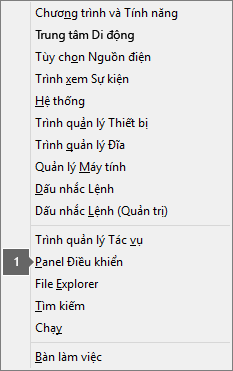
Từ dạng xem Danh mục, dưới Chương trình, chọn Gỡ cài đặt chương trình.
Bấm chuột phải vào sản phẩm loltruyenky.vn Office bạn muốn sửa chữa, rồi từ menu thả xuống, chọn Thay đổi.
Lưu ý: Nếu bạn có bộ sản phẩm như loltruyenky.vn 365 Family, Office Home & Student 2016 hoặc Office Home and Student 2013, hãy tìm kiếm tên bộ sản phẩm đó, kể cả khi bạn chỉ muốn sửa chữa một ứng dụng cụ thể như Word hoặc Excel. Nếu bạn có một ứng dụng độc lập như Word hoặc Excel, hãy tìm kiếm tên ứng dụng.
Tùy thuộc bản Office của bạn là Click-to-run hay dựa trên nền tảng MSI, hãy thực hiện các thao tác dưới đây dành cho loại bản cài đặt Office của bạn:
Loại bản cài đặt Click-to-Run:
Trong Bạn muốn sửa chữa Chương trình Office của mình bằng cách nào, chọn Sửa chữa Trực tuyến để đảm bảo mọi lỗi đều được sửa chữa, rồi chọn Sửa chữa. (Tùy chọn Sửa chữa Nhanh với tốc độ cao hơn cũng sẵn dùng nhưng tùy chọn này chỉ phát hiện, rồi thay thế các tệp bị hỏng.)
Loại bản cài đặt dựa trên nền tảng MSI:
Trong Thay đổi bản cài đặt của bạn, hãy chọn Sửa chữa, rồi bấm vào Tiếp tục.
Bấm vào nút Bắt đầu

> Panel điều khiển.
Từ dạng xem Danh mục, dưới Chương trình, chọn Gỡ cài đặt chương trình.
Xem thêm: Cách Giảm Giật Lag Khi Chơi Lol (Liên Minh Huyền Thoại) Cho Cấu Hình Thấp
Bấm vào sản phẩm Office mà bạn muốn sửa chữa, rồi bấm vào Thay đổi.
Lưu ý: Nếu bạn có bộ sản phẩm như loltruyenky.vn 365 Family, Office Home & Student 2016 hoặc Office Home and Student 2013, hãy tìm kiếm tên bộ sản phẩm đó, kể cả khi bạn chỉ muốn sửa chữa một ứng dụng cụ thể như Word hoặc Excel. Nếu bạn có một ứng dụng độc lập như Word hoặc Excel, hãy tìm kiếm tên ứng dụng.
Tùy thuộc bản Office của bạn là Click-to-run hay dựa trên nền tảng MSI, hãy thực hiện các thao tác dưới đây dành cho loại bản cài đặt Office của bạn:
Loại bản cài đặt Click-to-Run:
Trong Bạn muốn sửa chữa Chương trình Office của mình bằng cách nào, chọn Sửa chữa Trực tuyến để đảm bảo mọi lỗi đều được sửa chữa, rồi chọn Sửa chữa. (Tùy chọn Sửa chữa Nhanh với tốc độ cao hơn cũng sẵn dùng nhưng tùy chọn này chỉ phát hiện, rồi thay thế các tệp bị hỏng.)
Loại bản cài đặt dựa trên nền tảng MSI:
Trong Thay đổi bản cài đặt của bạn, hãy chọn Sửa chữa, rồi bấm vào Tiếp tục.
Chạy Sửa chữa không hữu dụng. Giờ nên làm gì?
Nếu đang chạy sửa chữa không hỗ trợ, hãy sử dụng công cụ này để gỡ cài đặt Office rồi cài đặt lại nó.
Hãy làm theo các bước dưới đây để tải xuống công cụ hỗ trợ gỡ cài đặt theo trình duyệt của bạn.
Mẹo: Công cụ này có thể mất vài phút để tải xuống và cài đặt. Sau khi hoàn tất quá trình cài đặt, cửa sổ sản phẩm gỡ cài đặt Office sẽ mở ra.
Edge hoặc Chrome
Ở góc dưới bên trái, bấm chuột phải vào tệp SetupProd_OffScrub.exe > Mở.
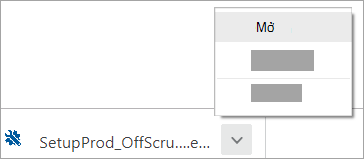
Edge (phiên bản cũ hơn) hoặc Internet Explorer
Ở cuối cửa sổ trình duyệt, chọn Chạy để khởi chạy tệp SetupProd_OffScrub.exe.

Firefox
Trong cửa sổ bật lên, hãy chọn Lưu tệp rồi từ cửa sổ trình duyệt ở trên cùng bên phải, hãy chọn mũi tên tải xuống > SetupProd_OffScrub.exe.
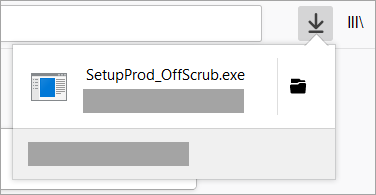
Chọn phiên bản bạn muốn gỡ cài đặt, và sau đó chọn Tiếp theo.
Làm theo bước còn lại và khi được nhắc, hãy khởi động lại máy tính của bạn.
Xem thêm: Cách Chơi Game Bleach Vs Naruto 2.0, Game Naruto 2
Sau khi bạn khởi động lại máy tính của bạn, công cụ gỡ cài đặt tự động mở lại để hoàn thành bước cuối cùng của quy trình gỡ cài đặt. Thực hiện theo các hướng dẫn còn lại.















